
Cách khởi động từ ổ đĩa USB Flash/CD-ROM (Thay đổi tùy chọn khởi động)
Cách khởi động từ ổ đĩa USB Flash/CD-ROM (Thay đổi tùy chọn khởi động)
Sản phẩm áp dụng: Máy tính xách tay, Máy tính để bàn, Máy tính tất cả trong một, Máy chơi game cầm tay
Bài viết này giới thiệu cách khởi động hệ thống từ ổ đĩa flash USB hoặc CD-ROM.
Lưu ý : Định dạng ổ đĩa flash USB phải là FAT32 để bạn có thể khởi động hệ thống từ ổ đĩa flash USB. Tại đây, bạn có thể tìm hiểu thêm về Cách chuyển đổi định dạng ổ đĩa flash USB sang FAT32 .
Để có hướng dẫn chi tiết hơn, bạn cũng có thể nhấp vào liên kết video YouTube của ASUS bên dưới để biết thêm về Cách khởi động hệ thống từ ổ đĩa flash USB/CD-ROM:
https://www.youtube.com/watch?v=BKVShiMUePc
Đối với những người sử dụng máy tính xách tay , máy tính đa năng hoặc thiết bị cầm tay chơi game , có hai phương pháp được cung cấp bên dưới để chọn thiết bị khởi động:
Phương pháp 1: Vào menu khởi động bằng phím nóng
- Khi thiết bị tắt hoàn toàn, hãy giữ phím [Esc] trên bàn phím và đồng thời nhấn [Nút nguồn] để khởi động. Khi màn hình menu Khởi động xuất hiện, bạn có thể nhả phím [Esc].
- Chọn ổ đĩa flash USB/CD-ROM mà bạn muốn sử dụng, sau đó nhấn phím Enter để khởi động hệ thống từ ổ đĩa flash USB/CD-ROM. Lưu ý : Nếu thiết bị của bạn không thể vào menu khởi động bằng cách sử dụng phím nóng Esc, vui lòng thử Phương pháp 2: Vào menu khởi động thông qua cấu hình BIOS .
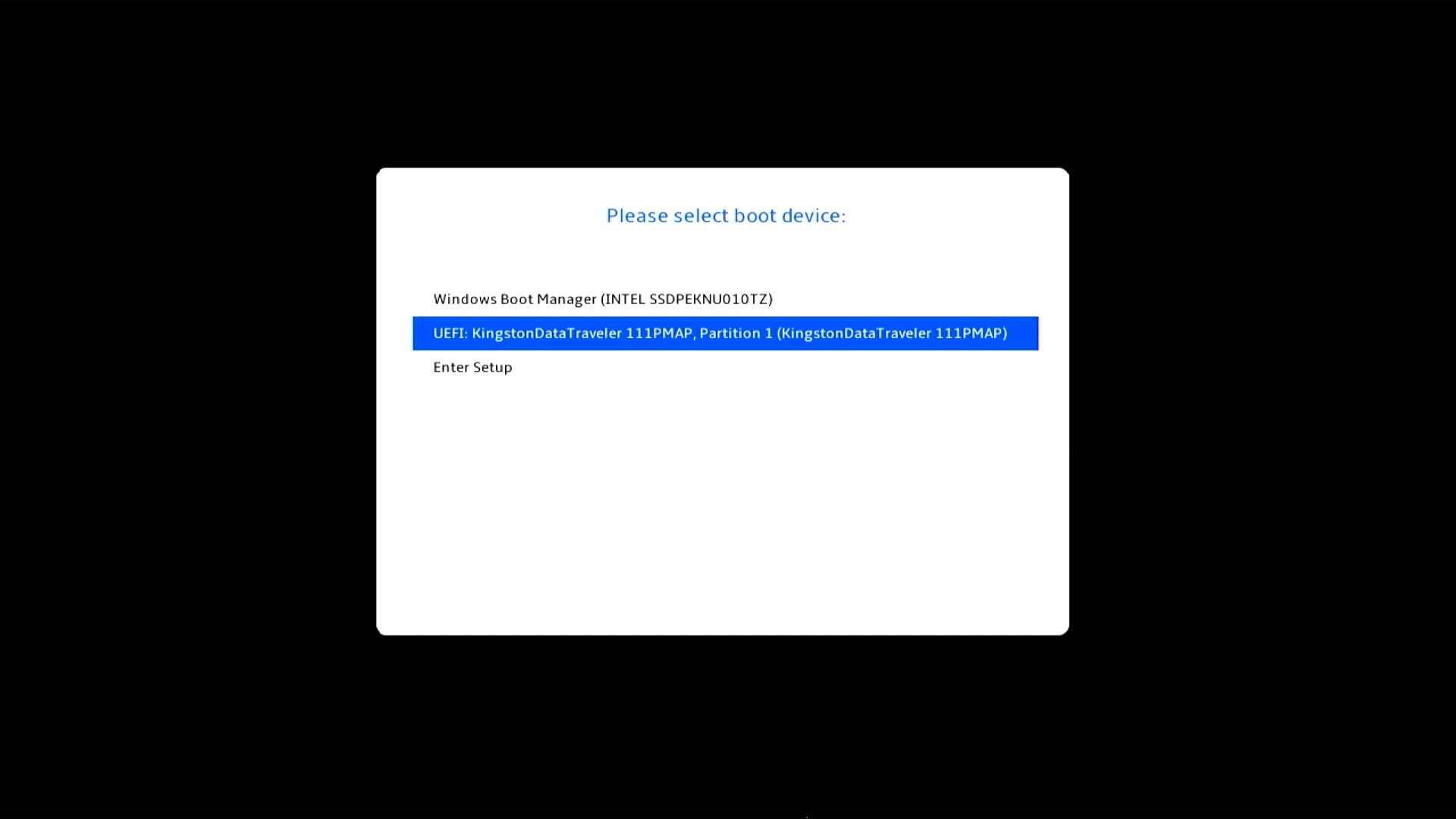
Phương pháp 2: Vào menu khởi động thông qua cấu hình BIOS
Trước khi khởi động hệ thống từ ổ đĩa flash USB hoặc CD-ROM, vui lòng để thiết bị của bạn vào cấu hình BIOS trước, tại đây bạn có thể tìm hiểu thêm về Cách vào cấu hình BIOS . Khi vào màn hình cấu hình BIOS, bạn sẽ gặp ba loại giao diện: giao diện UEFI, giao diện cũ và MyASUS trong UEFI. Vui lòng tham khảo các bước sau dựa trên màn hình BIOS của thiết bị của bạn:
Cách khởi động từ ổ đĩa flash USB/CD-ROM ở chế độ UEFI
Trong giao diện UEFI, bạn có thể điều hướng và xác nhận bằng các phím mũi tên và phím Enter trên bàn phím , bàn di chuột hoặc chuột .
Lưu ý : Màn hình cấu hình BIOS bên dưới có thể thay đổi đôi chút tùy theo từng kiểu máy.
- Sau khi vào cấu hình BIOS , hãy nhấnphím [F8]trên bàn phím của bạn hoặc bạn có thể nhấp vào[Boot Menu]trên màn hình ① .

- Trong Menu khởi động, hãy chọn ổ đĩa flash USB hoặc CD-ROM mà bạn muốn khởi động từ ② , sau đó nhấn phím Enter để khởi động từ USB hoặc CD-ROM đã chọn. Nếu ổ đĩa flash USB hoặc CD-ROM mà bạn muốn sử dụng không xuất hiện trong Menu khởi động, trước tiên hãy tham khảo Cách điều chỉnh các thiết lập có liên quan để thay đổi tùy chọn khởi động .

Các thiết lập có thể thay đổi đôi chút đối với từng kiểu máy. Nếu màn hình cấu hình BIOS của bạn không có một trong các thiết lập bên dưới, vui lòng bỏ qua và tiếp tục các bước sau .
- Trong màn hình cấu hình BIOS, nhấn phím [F7] trên bàn phím của bạn hoặc bạn có thể nhấp vào tùy chọn [Chế độ nâng cao] ① trên màn hình.

- Vào màn hình [Khởi động] ② , chọn [Khởi động nhanh] ③ , sau đó chọn [Tắt] ④ để tắt tính năng Khởi động nhanh.

- Vào màn hình [Bảo mật] ⑤ , sau đó chọn [Khởi động an toàn] ⑥ .

- Sau khi vào màn hình Secure Boot, hãy chọn [Secure Boot Control] ⑦ rồi chọn [Disabled] ⑧ .

- Lưu cài đặt và thoát. Nhấn phím [F10] trên bàn phím, nhấp vào [Ok] ⑨ , thiết bị sẽ khởi động lại và cài đặt sẽ có hiệu lực. Bạn cũng có thể vào trang 'Lưu & Thoát' và chọn tùy chọn 'Lưu Thay đổi và Thoát' để lưu cài đặt và thoát.

- Sau khi khởi động lại, hãy thử khởi động lại từ ổ đĩa flash USB hoặc CD-ROM .
Cách khởi động từ ổ đĩa flash USB/CD-ROM trong BIOS ở chế độ Legacy
Ở chế độ Legacy, bạn chỉ có thể chọn và chọn mục thông qua phím mũi tên và phím Enter trên bàn phím .
- Vào màn hình [Lưu & Thoát] ① , chọn ổ đĩa flash USB hoặc CD-ROM trong Boot Override mà bạn muốn khởi động từ ② , sau đó nhấn phím Enter để khởi động từ USB hoặc CD-ROM đã chọn. Nếu ổ đĩa flash USB hoặc CD-ROM mà bạn muốn sử dụng không xuất hiện trong Boot Override, trước tiên hãy tham khảo Cách điều chỉnh các thiết lập có liên quan để thay đổi tùy chọn khởi động .

Cách điều chỉnh các thiết lập liên quan để thay đổi tùy chọn khởi động
Các thiết lập có thể thay đổi đôi chút đối với từng kiểu máy. Nếu màn hình cấu hình BIOS của bạn không có một trong các thiết lập bên dưới, vui lòng bỏ qua và tiếp tục các bước sau .
- Vào màn hình [Khởi động] ① , chọn [Khởi động nhanh] ② , sau đó chọn [Tắt] ③ để tắt tính năng Khởi động nhanh.

- Chọn [Khởi chạy CSM] ④ rồi chọn [Đã bật] ⑤ .

- Vào màn hình [Bảo mật] ⑥ , sau đó chọn [Khởi động an toàn] ⑦ .

- Sau khi vào màn hình Secure Boot, hãy chọn [Secure Boot Control] ⑧ rồi chọn [Disabled] ⑨ .

- Lưu cài đặt và thoát. Nhấn phím [F10] trên bàn phím, nhấp vào [Có] ⑩ , thiết bị sẽ khởi động lại và cài đặt sẽ có hiệu lực. Bạn cũng có thể vào trang 'Lưu & Thoát' và chọn tùy chọn 'Lưu Thay đổi và Thoát' để lưu cài đặt và thoát.

- Sau khi khởi động lại, hãy thử khởi động lại từ ổ đĩa flash USB hoặc CD-ROM .
Cách khởi động từ ổ đĩa flash USB/CD-ROM trong MyASUS ở chế độ UEFI
Trong giao diện MyASUS trong UEFI, bạn có thể điều hướng và xác nhận bằng các phím mũi tên và phím Enter trên bàn phím , bàn di chuột hoặc chuột .
Lưu ý : Màn hình cấu hình BIOS bên dưới có thể thay đổi đôi chút tùy theo từng kiểu máy.
- Trong màn hình cấu hình BIOS, nhấn phím [F7] trên bàn phím của bạn hoặc bạn có thể nhấp vào tùy chọn [Cài đặt nâng cao] ① trên màn hình.

- Trong Cài đặt nâng cao, hãy vào trang [Khởi động] ② .

- Trong [Tùy chọn khởi động #1] ③ , chọn ổ đĩa flash USB hoặc CD-ROM bạn muốn sử dụng ④ . Nếu ổ đĩa flash USB hoặc CD-ROM bạn muốn sử dụng không xuất hiện trong Menu khởi động, trước tiên hãy tham khảo Cách điều chỉnh cài đặt có liên quan để thay đổi tùy chọn khởi động .

- Lưu cài đặt và thoát. Nhấn phím [F10] trên bàn phím, nhấp vào [Xác nhận] ⑤ . Thiết bị sẽ khởi động lại và khởi động từ ổ đĩa flash USB hoặc CD-ROM đã chọn. Bạn cũng có thể vào trang Lưu & Thoát và chọn tùy chọn Lưu Thay đổi và Thoát để lưu cài đặt và thoát.

Các thiết lập có thể thay đổi đôi chút đối với từng kiểu máy. Nếu màn hình cấu hình BIOS của bạn không có một trong các thiết lập bên dưới, vui lòng bỏ qua và tiếp tục các bước sau .
- Trong trang Khởi động, chọn [Khởi động nhanh] ① , sau đó chọn [Tắt] ② .

- Vào màn hình [Bảo mật] ③ , sau đó chọn [Khởi động an toàn] ④ .

- Sau khi vào màn hình Secure Boot, hãy chọn [Secure Boot Control] ⑤ rồi chọn [Disabled] ⑥ .

- Lưu cài đặt và thoát. Nhấn phím [F10] trên bàn phím, nhấp vào [Xác nhận] ⑦ , thiết bị sẽ khởi động lại và cài đặt sẽ có hiệu lực. Bạn cũng có thể vào trang 'Lưu & Thoát' và chọn tùy chọn 'Lưu Thay đổi và Thoát' để lưu cài đặt và thoát.

- Sau khi khởi động lại, hãy thử khởi động lại từ ổ đĩa flash USB hoặc CD-ROM .
Chọn thiết bị khởi động trên máy tính để bàn
Trước khi khởi động hệ thống từ ổ đĩa flash USB hoặc CD-ROM, vui lòng để thiết bị của bạn vào cấu hình BIOS trước, tại đây bạn có thể tìm hiểu thêm về Cách vào cấu hình BIOS . Khi vào màn hình cấu hình BIOS, vui lòng tham khảo các bước sau:
Cách khởi động từ ổ đĩa flash USB/CD-ROM ở chế độ UEFI
Trong giao diện UEFI, bạn có thể điều hướng và xác nhận bằng các phím mũi tên và phím Enter trên bàn phím hoặc chuột .
Lưu ý : Màn hình cấu hình BIOS bên dưới có thể thay đổi đôi chút tùy theo từng kiểu máy.
- Sau khi vào cấu hình BIOS, hãy nhấn phím [F8] trên bàn phím hoặc bạn có thể nhấp vào tùy chọn [Boot Menu] ① trên màn hình.

- Trong Menu khởi động, hãy chọn ổ đĩa flash USB hoặc CD-ROM mà bạn muốn khởi động từ ② , sau đó nhấn phím Enter để khởi động từ USB hoặc CD-ROM đã chọn. Nếu ổ đĩa flash USB hoặc CD-ROM mà bạn muốn sử dụng không xuất hiện trong Menu khởi động, trước tiên hãy tham khảo Cách điều chỉnh các thiết lập có liên quan để thay đổi tùy chọn khởi động .
Cách điều chỉnh các thiết lập liên quan để thay đổi tùy chọn khởi động
Các thiết lập có thể thay đổi đôi chút đối với từng kiểu máy. Nếu màn hình cấu hình BIOS của bạn không có một trong các thiết lập bên dưới, vui lòng bỏ qua và tiếp tục các bước sau .
- Trong màn hình cấu hình BIOS, nhấn phím [F7] trên bàn phím của bạn hoặc bạn có thể nhấp vào tùy chọn [Chế độ nâng cao] ① trên màn hình.

- Vào màn hình [Khởi động] ② , sau đó chọn [Cấu hình khởi động] ③ .

- Trong trang Cấu hình khởi động, chọn [Khởi động nhanh] ④ rồi chọn [Tắt] ⑤ .

- Quay lại màn hình Khởi động và chọn [Khởi động an toàn] ⑥ .

- Sau khi vào màn hình Khởi động an toàn, hãy chọn [Loại hệ điều hành] ⑦ rồi chọn [Hệ điều hành khác] ⑧ .

- Lưu cài đặt và thoát. Nhấn phím [F10] trên bàn phím, nhấp vào [Ok] ⑨ , thiết bị sẽ khởi động lại và cài đặt sẽ có hiệu lực. Bạn cũng có thể vào trang 'Thoát' và chọn tùy chọn 'Lưu thay đổi và thoát' để lưu cài đặt và thoát.

- Sau khi khởi động lại, hãy thử khởi động lại từ ổ đĩa flash USB hoặc CD-ROM .
Link nội dung: https://caohockinhte.edu.vn/cach-vao-boot-menu-asus-a64115.html